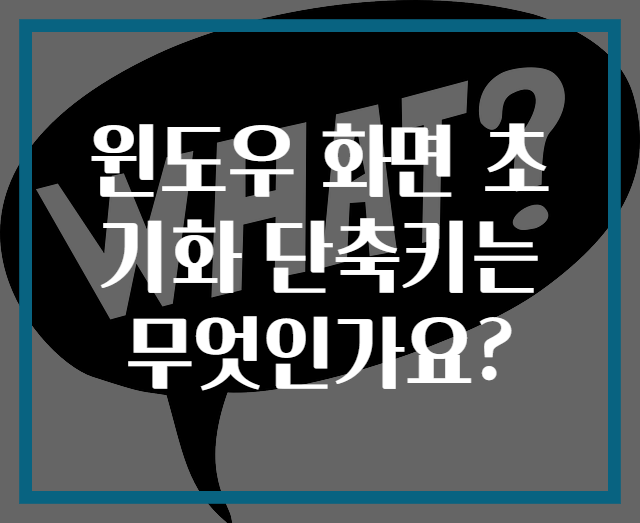윈도우 화면 초기화 단축키와 그 중요성
컴퓨터 사용자라면 한 번쯤 화면이 이상하게 꼬이거나 잘못된 설정으로 인해 불편을 겪었던 경험이 있을 것입니다. 특히, 화면이 깜빡이거나 정상적인 모양이 아닌 경우 즉각적인 해결이 필요합니다. 이러한 상황에서 유용한 것이 바로 윈도우의 화면 초기화 기능입니다. 이 글에서는 윈도우 화면 초기화 단축키에 대해 자세히 살펴보겠습니다.
윈도우 화면 초기화 단축키는 무엇인가
윈도우 운영체제에서는 화면을 초기화하는 여러 가지 방법이 있습니다. 그 중 가장 간단하게 사용할 수 있는 것이 바로 화면 초기화 단축키입니다. 화면을 초기화하기 위해 흔히 사용되는 단축키는 Windows + Ctrl + Shift + B입니다. 이 단축키를 누르면 그래픽 드라이버가 다시 로드되며 화면에 나타난 문제들을 해결해주는 역할을 합니다.
화면 초기화 단축키의 작동 방식
이 단축키가 작동하는 원리는 다음과 같습니다. 윈도우에서 화면이 이상하게 표시되거나 아예 화면이 꺼지는 경우, 그래픽 드라이버에 문제가 발생할 수 있습니다. 이때 Windows + Ctrl + Shift + B를 누르면 윈도우는 그래픽 드라이버를 재설정하고 화면을 복구합니다. 이 과정에서 소리가 나며, 화면이 잠시 깜빡일 수 있습니다. 그러나 이 단축키는 하드웨어와 소프트웨어적 문제를 해결하는 간단하고 효과적인 방법입니다.
화면 초기화의 필요성
컴퓨터를 사용하다 보면 다양한 이유로 화면 이상이 발생할 수 있습니다. 이러한 경우에 따른 초기화가 필요합니다. 예를 들어, 그래픽 카드 드라이버가 충돌하거나 소프트웨어 업데이트 후 오류가 발생했을 때, 또는 특정 프로그램이 화면을 점유하고 있어 정상적인 작동이 불가능할 때 화면 초기화가 유용합니다.
화면을 초기화함으로써 사용자들은 다시 평범한 작업 환경으로 돌아갈 수 있으며, 장시간 문제를 방치하는 것보다 빠르게 대처할 수 있습니다. 또한, 이러한 작은 문제들을 자주 경험하는 사용자들에게는 유용한 팁이 됩니다.
다른 화면 복구 방법
화면 초기화 단축키 외에도 여러 가지 화면 복구 방법이 존재합니다. 이러한 방법들을 함께 알아보도록 하겠습니다.
- 재부팅 : 기본적으로 시스템을 재부팅하는 것은 많은 문제를 해결할 수 있는 쉬운 방법입니다. 우선은 컴퓨터를 재부팅하여 문제가 해결되는지 확인해 보세요.
- 드라이버 업데이트 : 그래픽 카드 드라이버를 업데이트하거나 재설치하는 것도 효과적입니다. 제조사의 웹사이트나 윈도우 업데이트를 통해 최신 드라이버를 설치해 보세요.
- 모니터 연결 점검 : 모니터와 컴퓨터 간의 연결이 느슨해진 경우에도 화면에 문제가 발생할 수 있습니다. 이럴 경우 케이블을 점검하고 재연결해보세요.
- 디스플레이 설정 변경 : 화면 해상도나 주사율이 맞지 않는 경우에도 문제가 발생할 수 있습니다. 이럴 때는 ‘디스플레이 설정’에서 적절한 값으로 조정해 주세요.
화면 초기화 단축키 유용성
화면 초기화 단축키는 특히 업무 중에 화면 문제로 인해 작업이 중단되었을 때 효율적으로 문제를 해결할 수 있는 방법입니다. 단축키를 활용하여 빠르게 문제를 해결하고 작업에 다시 집중할 수 있습니다. 프로그램을 종료하거나 복잡한 설정을 변경하는 것보다 이 단축키를 통해 간단히 문제를 해결할 수 있는 점이 큰 장점입니다.
결론
윈도우 화면 초기화 단축키는 정말 유용한 기능으로, 컴퓨터 사용 중 자주 마주하게 되는 문제들을 간단하게 해결할 수 있게 도와줍니다. 단축키인 Windows + Ctrl + Shift + B는 그래픽 드라이버를 재설정하여 화면을 정상 상태로 회복시킵니다. 이외에도 다양한 문제 해결 방법을 습득함으로써 사용자는 더욱 효율적으로 컴퓨터를 활용할 수 있습니다. 매일 사용하는 컴퓨터에서 이런 유용한 팁을 알고 사용한다면 더 스마트한 사용자로 거듭날 수 있을 것입니다.